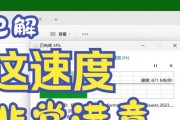在数字时代,移动硬盘作为数据传输和存储的重要工具,其重要性不言而喻。然而,不少用户可能遇到移动硬盘突然秒退的问题,这种状况不仅让人沮丧,还可能造成数据丢失的风险。本文将针对移动硬盘秒退问题提供详细的修复步骤和解决方案,确保您能够迅速恢复正常的数据访问。
1.理解移动硬盘秒退现象
在尝试任何修复之前,了解移动硬盘秒退现象的可能原因是非常重要的。移动硬盘秒退可能是由以下几种情况引起的:驱动问题、硬件接触不良、系统文件损坏或外部电源不足等。认识到问题的根源,将有助于我们更有效地进行下一步的修复。
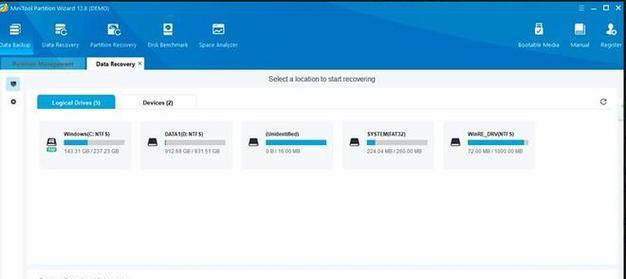
2.检查硬件连接
2.1重新插拔移动硬盘
第一步应始终是重新插拔移动硬盘。确保数据线连接稳固,尝试更换USB端口或数据线以排除硬件接触问题。
2.2检查USB端口供电
如果移动硬盘需要额外的供电,确保连接了正确的电源适配器,并检查适配器是否工作正常。
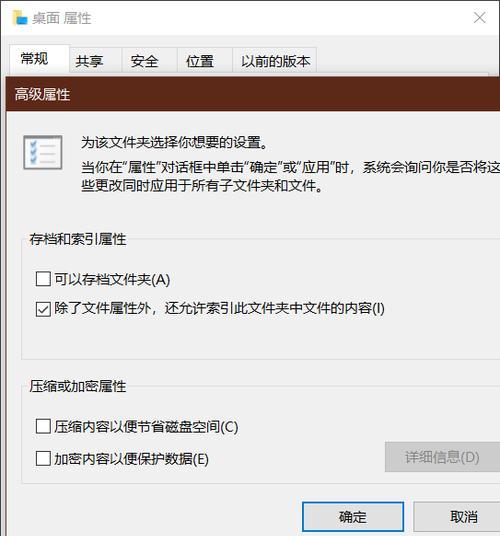
3.检查驱动程序
3.1更新或重新安装驱动程序
系统驱动程序的不兼容或损坏可能是导致移动硬盘秒退的元凶。打开设备管理器,找到通用串行总线控制器,并更新或重新安装硬盘的驱动程序。
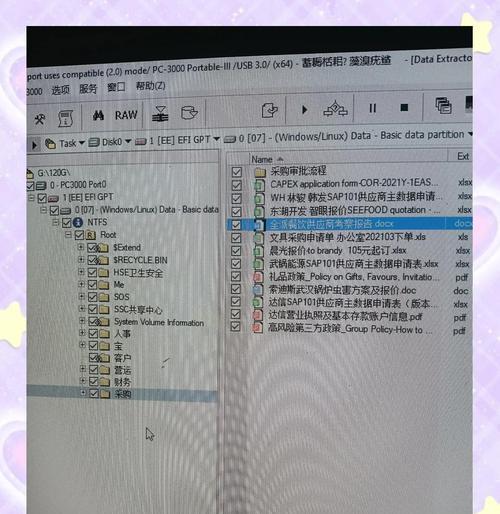
4.系统文件检查
4.1运行系统文件检查器工具
系统文件损坏可能会引起移动硬盘秒退问题。运行系统文件检查器(sfc/scannow)来修复潜在的系统文件问题。
5.检查磁盘错误
5.1使用chkdsk命令修复磁盘错误
磁盘错误可能会导致移动硬盘无法被系统正确识别。在命令提示符中输入chkdsk命令,让系统检查并修复磁盘错误。
6.高级设置检查
6.1确保设备性能设置正常
在设备管理器中检查移动硬盘的性能设置,确保没有不必要的限制。
6.2管理电源选项
电源管理选项可能会影响移动硬盘的性能。进入电源选项设置,确保移动硬盘未被设置为节能模式。
7.备份与数据恢复
7.1数据备份的重要性
在进行任何可能影响数据的操作之前,备份您的数据始终是一个明智的选择。使用可靠的备份工具,确保您的数据安全无虞。
7.2数据恢复方案
如果移动硬盘中的数据丢失或损坏,考虑使用数据恢复软件尝试恢复。
8.软件解决方案
8.1使用第三方硬盘修复软件
市场上有许多第三方软件可以帮助修复移动硬盘的秒退问题。确保下载和使用可信赖的软件产品。
8.2恢复出厂设置
如果移动硬盘是可拆卸存储的设备,考虑将其恢复到出厂设置。但请注意,这可能会导致数据丢失。
9.更换硬件
9.1检查移动硬盘本体
如果以上步骤都无法解决问题,可能是硬盘本体出现了故障。尝试连接到另一台计算机,看是否能被识别。
9.2更换移动硬盘
作为最后的手段,如果移动硬盘确实损坏,可能需要更换新的设备。
10.维护与预防
10.1定期维护硬盘
定期执行硬盘维护,包括检查错误和更新驱动程序,可以减少秒退问题的发生。
10.2正确拔插硬盘
遵循正确的拔插硬盘流程,减少硬件损害的可能。
通过以上详细步骤,相信您已经能够对移动硬盘秒退问题有了深入的了解,并找到合适的解决方案。请记住,定期的维护和正确的使用习惯是保障移动硬盘稳定运行的关键。综合以上所述,您应该能够顺利解决移动硬盘秒退的问题,确保数据安全。
标签: #硬盘